نظرة عامة
استخدِم لوحة "حالات الشبكة" لإلغاء سلسلة وكيل المستخدم ومحاكاة سرعات الشبكة المختلفة.
يؤدي إلغاء سلسلة وكيل المستخدم إلى تغيير طريقة تعريف المتصفِّح نفسه لخوادم الويب. ويعني هذا أنه يمكن للمتصفح محاكاة الإصدارات السابقة أو المتصفحات المختلفة تمامًا، وهو ما يعد مفيدًا لاختبار التصميم سريع الاستجابة والتوافق واكتشاف الميزات.
تجدر الإشارة إلى أنّ إلغاء سلسلة وكيل المستخدم لا يؤدي إلى تغيير طريقة عمل متصفّح Chrome داخليًا، بل يؤدي إلى تغيير المحتوى الذي يتم عرضه على Chrome.
فتح لوحة "حالات الشبكة"
افتح لوحة حالات الشبكة من لوحة الشبكة أو يدويًا من خلال "أدوات مطوري البرامج".
لاستخدام لوحة الشبكة لفتح لوحة حالات الشبكة، اتّبِع الخطوات التالية:
- افتح "أدوات مطوري البرامج".
- انتقِل إلى لوحة الشبكة.
- انقر على الزر network_manage المزيد من حالات الشبكة لفتح لوحة "حالات الشبكة".
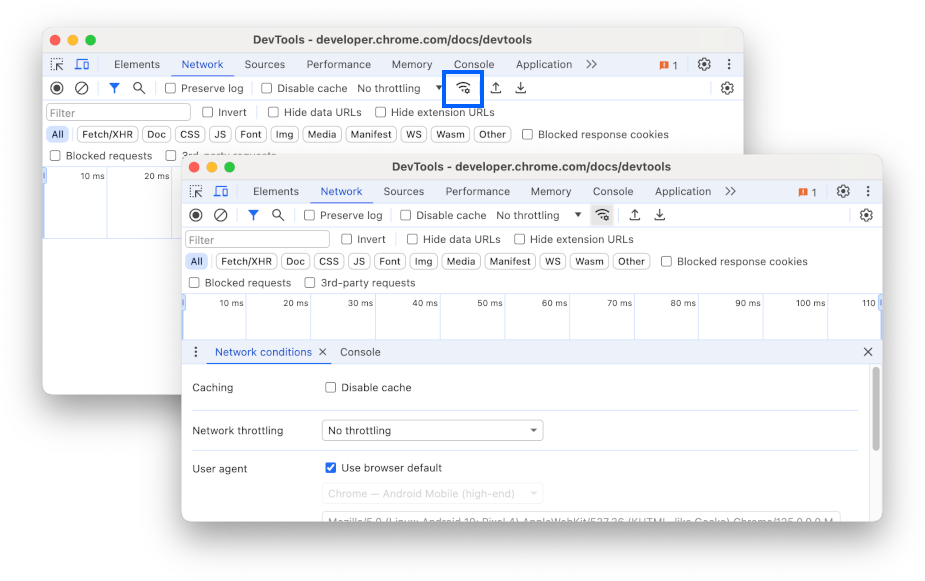
لفتح لوحة حالات الشبكة يدويًا:
- افتح "أدوات مطوري البرامج".
افتح قائمة الأوامر بالضغط على:
- نظام التشغيل macOS: Command+Shift+P
- Windows وLinux وChromeOS: Control+Shift+P
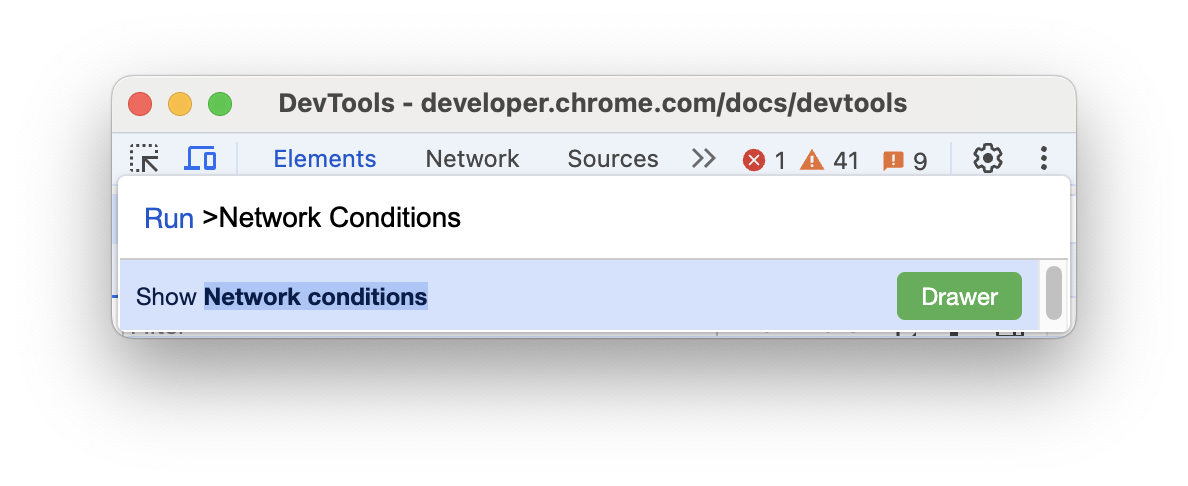
الشكل 2 قائمة الأوامر
ابدأ كتابة
Network conditions، واختَر عرض حالات الشبكة، ثم اضغط على Enter. تعرض "أدوات مطوري البرامج" لوحة حالات الشبكة في أسفل نافذة "أدوات مطوري البرامج".
بدلاً من ذلك، في أعلى يسار الصفحة، اختَر more_vert مزيد من الخيارات > مزيد من الأدوات > حالات الشبكة.
إلغاء سلسلة وكيل المستخدم
لإلغاء سلسلة وكيل المستخدم من لوحة شروط الشبكة، اتّبِع الخطوات التالية:
- افتح لوحة حالات الشبكة.
في قسم وكيل المستخدم، أوقِف مربّع الاختيار استخدام الإعدادات التلقائية للمتصفّح.
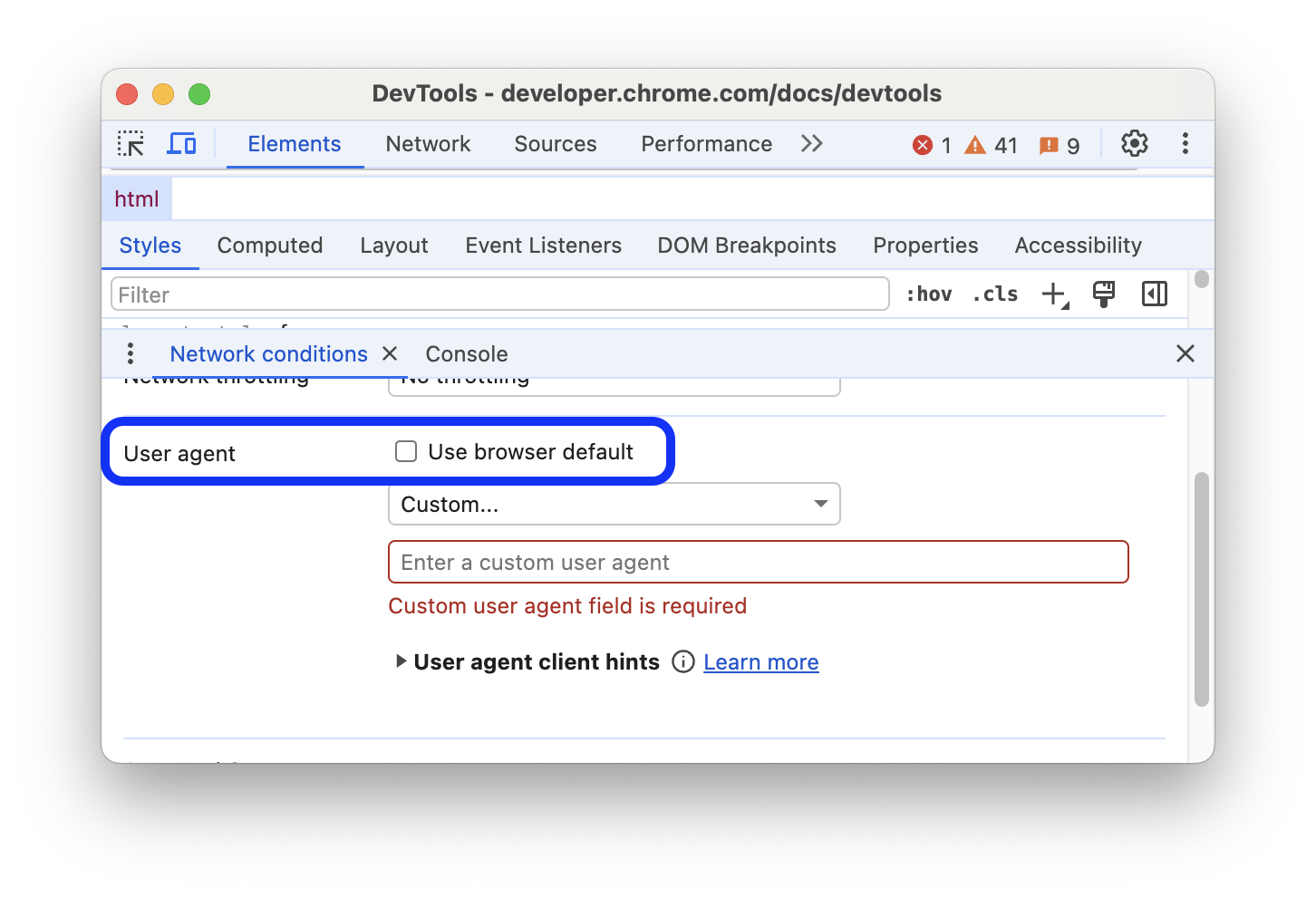
الشكل 3. إيقاف الخيار استخدام الإعدادات التلقائية للمتصفّح اختَر سلسلة وكيل مستخدم من القائمة أو أدخِل السلسلة المخصّصة.
يُرجى إعادة تحميل الصفحة لعرض النتائج.
تعديل تعديلات برنامج وكيل المستخدم
تتيح لك لوحة "حالات الشبكة" تخصيص تلميحات عميل وكيل المستخدم لسلسلة وكيل مستخدم محدَّدة.
لاستخدام هذه الميزة، اتبع الخطوات التالية:
- اختَر سلسلة وكيل مستخدم من القائمة أو أدخِل السلسلة المخصّصة.
انقر على القائمة المنسدلة arrow_drop_downنصائح العميل لوكيل المستخدم. سيظهر نموذج يحتوي على القيم المناسبة تلقائيًا.
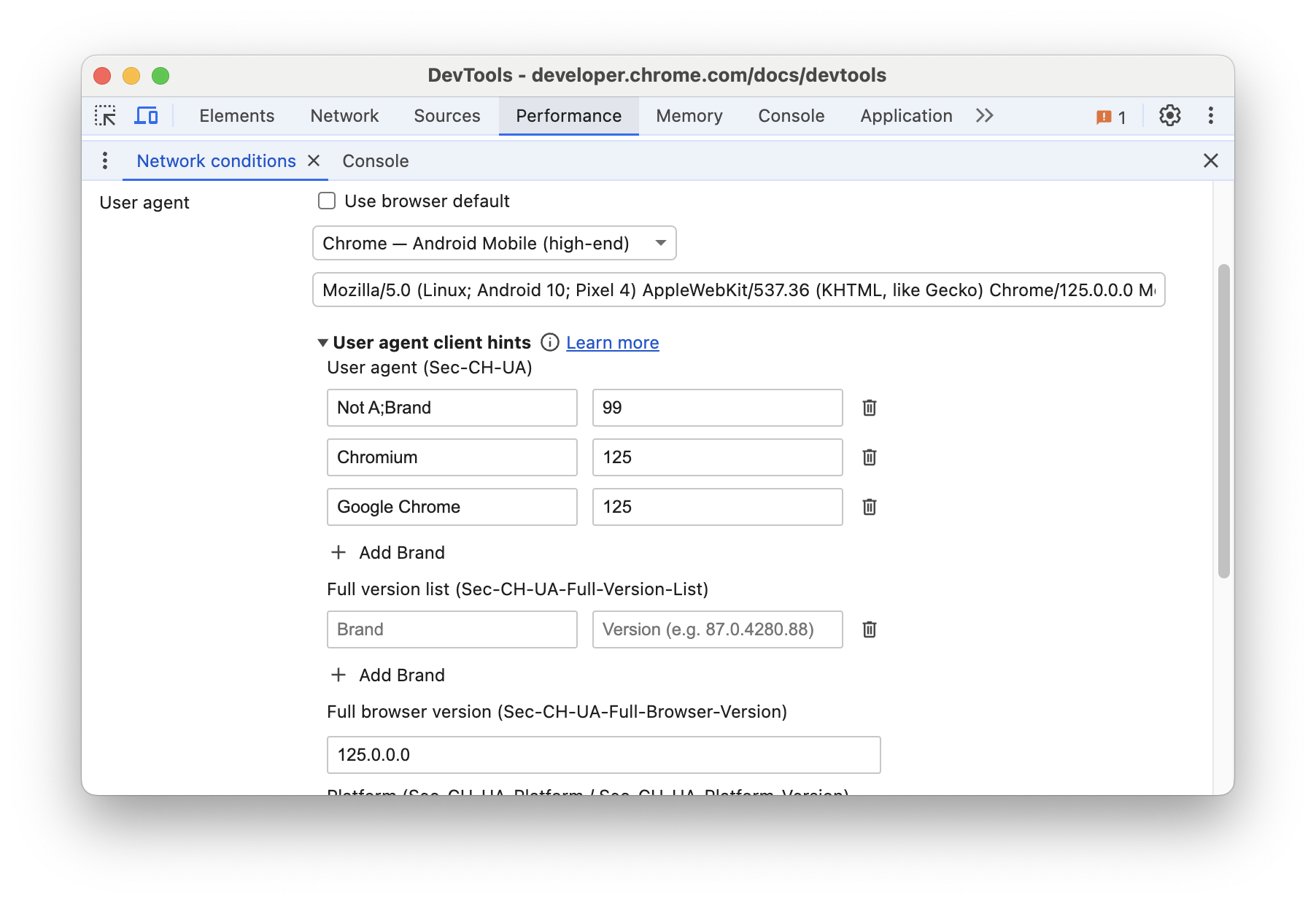
الشكل 4. نموذج "تلميحات العميل لوكيل المستخدم" عدِّل النموذج بالنقر على حذفحذف لحذف العناصر وإضافة علامة تجارية لإضافتها إلى قائمتَي وكيل المستخدم والإصدار الكامل.
عند الانتهاء، انقر على الزر تعديل في أسفل النموذج.
يُرجى إعادة تحميل الصفحة لعرض النتائج.
التحكّم في سرعة الشبكة
لضبط سرعة الشبكة من لوحة شروط الشبكة، انقر على قائمة تقييد الشبكة، ثم اختَر اتصال 3G سريع أو شبكة الجيل الثالث البطيئة أو بلا اتصال بالإنترنت.
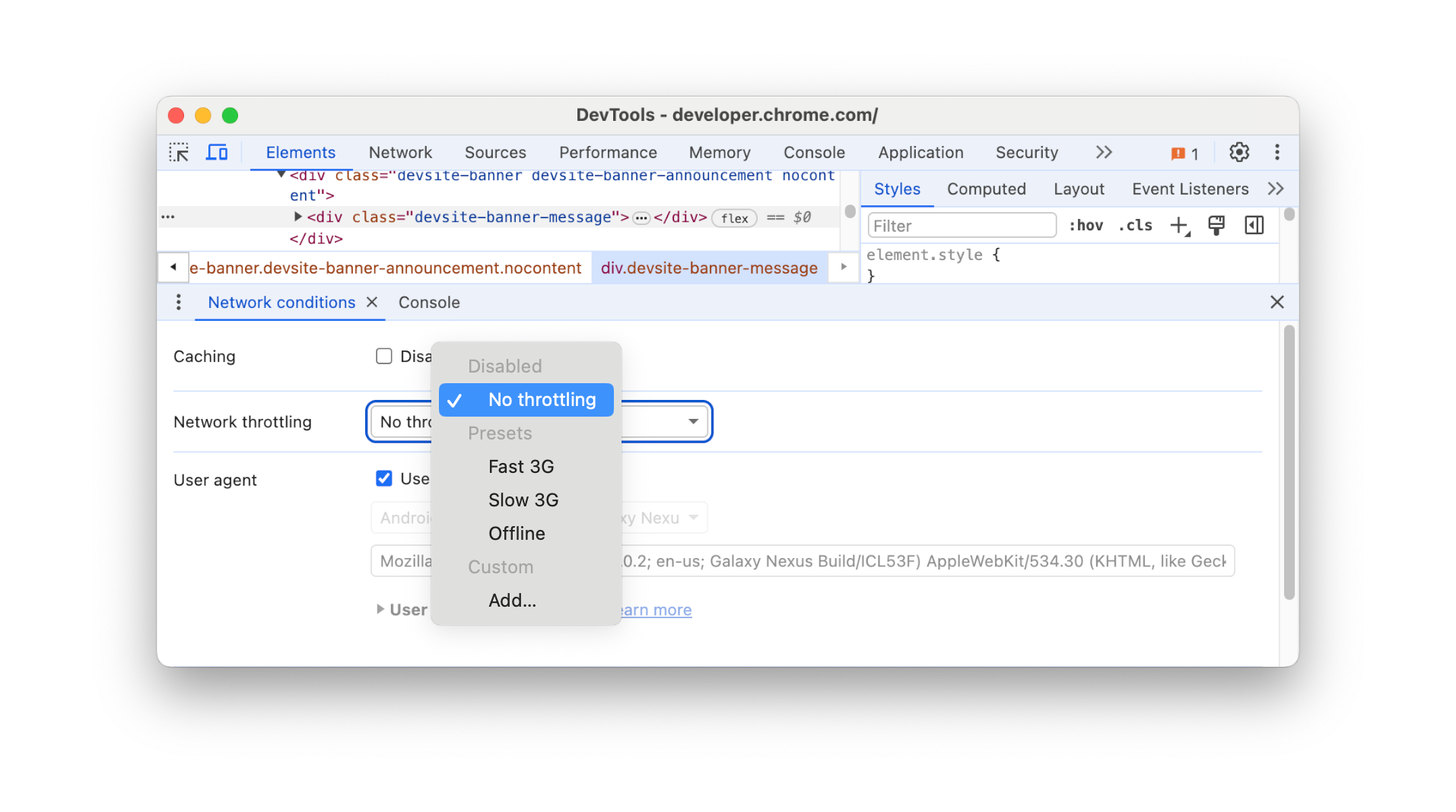
بالإضافة إلى ذلك، تتيح لك لوحة الشبكة ضبط سرعة الشبكة بطريقة مماثلة، ما عليك سوى فتح لوحة الشبكة واختيار السرعة التي تريدها من قائمة التحكم في الوصول في شريط الإجراءات.
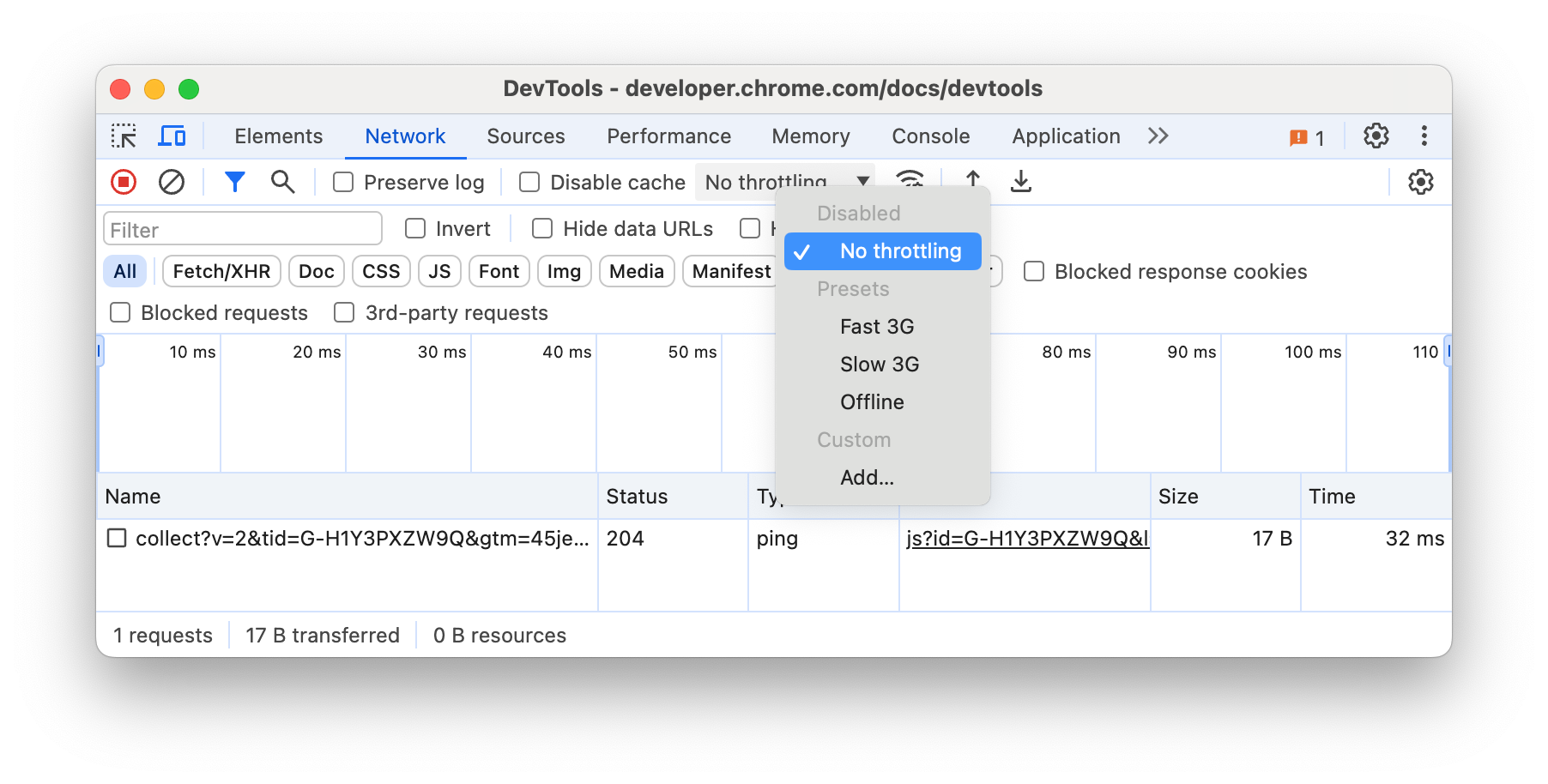
يمكنك أيضًا استخدام لوحة الأداء لتقليل سرعة الشبكة. افتح لوحة "الأداء" وانقر على الإعداداتالإعدادات ثم اختَر شبكة الجيل الثالث السريعة أو شبكة الجيل الثالث البطيئة من قائمة الشبكة.
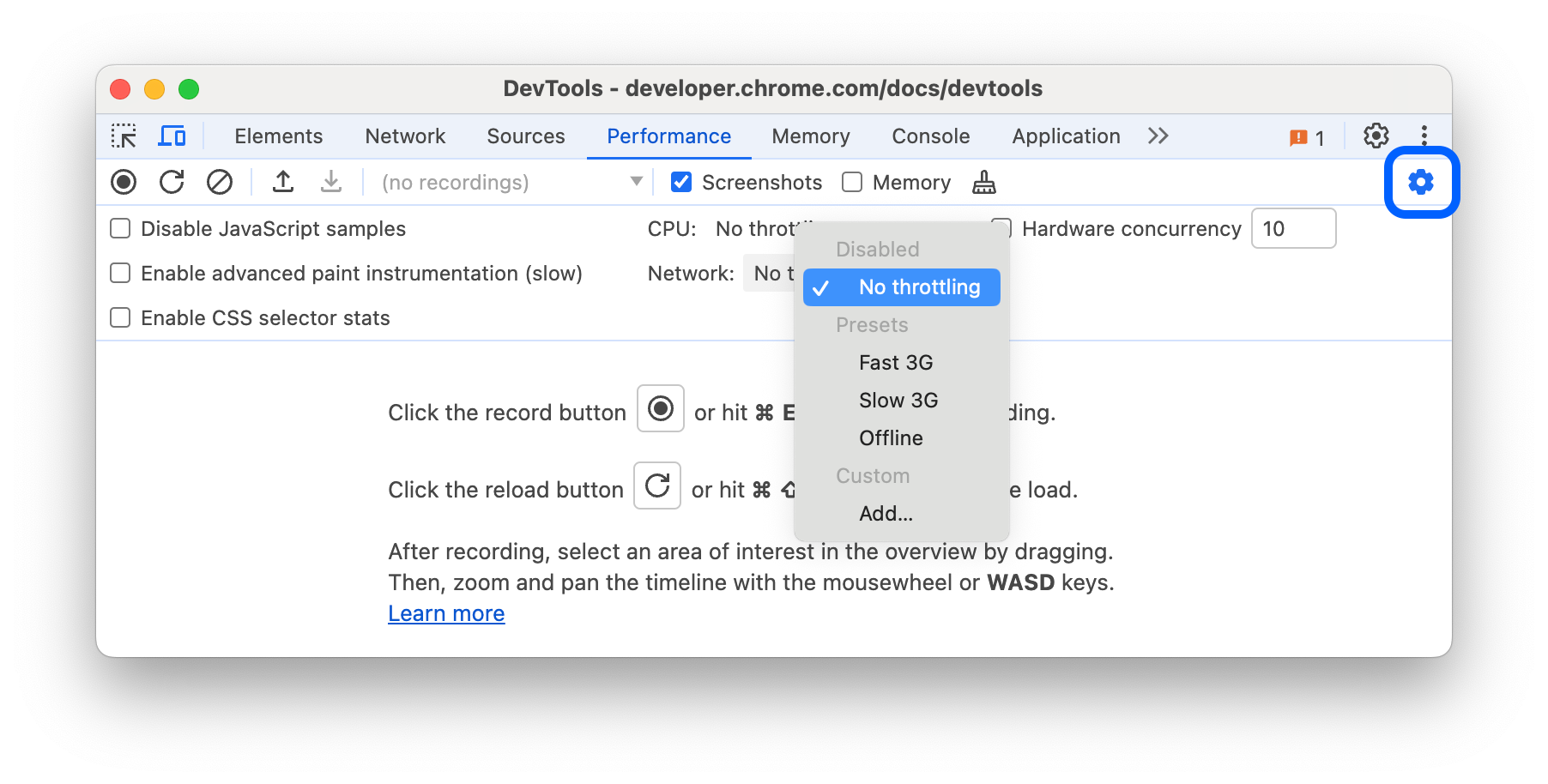
يمكنك ضبط معلَمات ضبط الشبكة المخصَّصة عن طريق إنشاء ملف شخصي لضبط الشبكة. للتعرّف على كيفية إجراء ذلك، يمكنك الاطّلاع على تقييد البيانات.



